今天小编为大家分享PS制作出精美的游戏图标方法,操作很简单的,喜欢的朋友可以参考本文哦!

第一步塑形,要多做几次。否则影响之后的细化
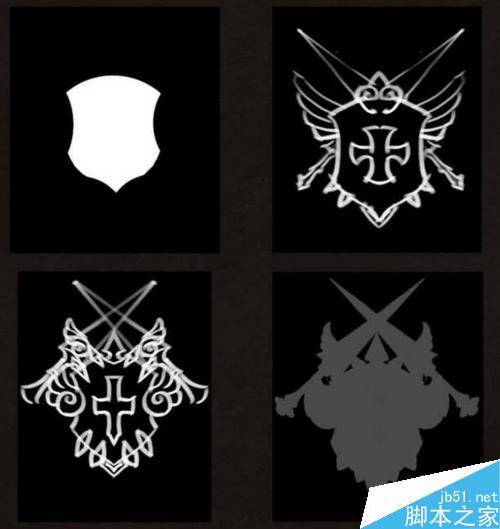
第二步分析层级关系分析上下层的遮挡关系以及需要多少层来表达体面关系

第三步细节塑造。根据形体绘制出结构的变化。可以选取颜色直接绘制或者先画黑白关系配合色阶通道和套索

水平翻转后,修改一下光影关系

在绘制的图案下面图层画一层蓝色结晶体或液体,当图层上下移动时,就可以出现动画效果
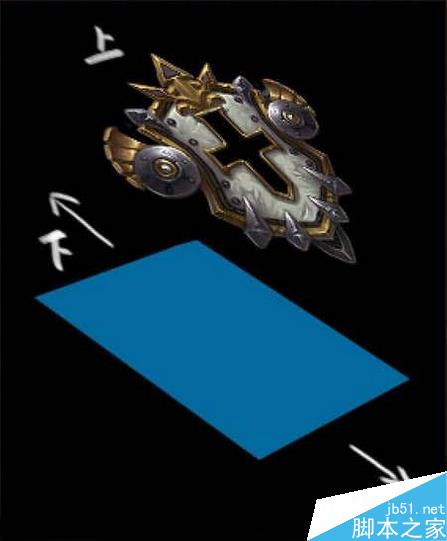
为了使得图标看起来更加的炫酷,可以添加一层底座使得更有层次感

把制作好的徽章和底座按顺序放好。

注意事项
构图的时候画一半,然后Ctrl+T右键水平翻转
以上就是用PhotoShop绘制精美的游戏图标方法介绍,是不是很简单啊,喜欢的朋友快快来学习吧!